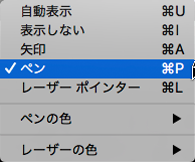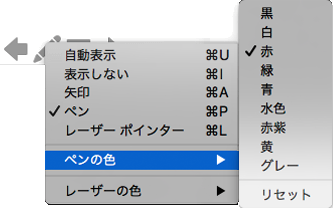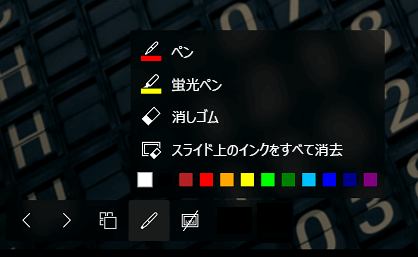プレゼンテーションを表示するときは、デジタル ペンで画面上に描画して、ポイントを強調したり、接続を表示したりできます。
( プレゼンテーション作成時の インクによる描画の詳細については、「 インクで描画して書き込む」の記事に切り替えます)。
スライド ショーでペンをオンにして描画する
-
[ スライド ショー ] タブで、[ 発表者ビューの使用 ] がオンになっていることを確認します。
-
[ スライド ショー ] タブで、[ 最初から ] または [ 現在のスライドから ] をクリックしてスライド ショーを開始します。
-
発表者ビューでは、一部のヘルパー ボタンがスライドの左下隅に表示されます。 ペン
その [ペン] ボタンをクリックし、ポップアップ メニューから [ ペン ] を選択します。
-
マウスをクリックしてドラッグしてスライドに描画します。
-
(省略可能)ペンをオフにするには、スライドを右クリックし、[ ポインター オプション] をポイントし、[ 矢印オプション ] をクリックして、目的のオプションを選択します。
ペンの色を変更する
既定では、ペンの色は赤ですが、複数の色を使用できます。 ペンの色を変更するには:
-
発表者ビューで、スライドの左下にある [ペン] アイコンをクリックします。
-
ポップアップ メニューの [ インクの色] をポイントし、目的の色を選択します。
インク注釈を保持または破棄する
スライド ショーの最後に、標準 (編集) ビューに戻るときに、 PowerPointはインク注釈を保存する機会を提供します。 [ 破棄] を選択して注釈を削除します。 [ 保持] を選択して、スライドにインク ペンの注釈を保存します。
スライドに描画したインクを消去する
-
作成または描画した内容の一部またはすべてを削除するには、スライドを右クリックし、[ ポインター オプション] をポイントして、次のいずれかの操作を行います。
-
[消しゴム] をクリックし、マウスのボタンを押したまま、消す部分に消しゴムをドラッグします。
-
[ スライド上のすべてのインクを消去 ] をクリックして、スライドに書き込んだ、または描画したすべてのインクを消去します。
-
スライド ショーでペンをオンにして描画する
-
[ スライド ショー ] タブで、[ スタート画面から再生 ] または [ 現在のスライドから再生 ] をクリックしてスライド ショーを開始します。
-
スライド ショー ビューでは、スライドの左下隅に 4 つのヘルパー ボタンが表示されます。 2 つ目は、ビューアーへのマウス ポインターの表示方法を決定します。
その [ペン] ボタンをクリックし、ポップアップ メニューから [ ペン ] を選択します。
-
マウスをクリックしてドラッグしてスライドに描画します。
PowerPoint for Microsoft 365 for Macでは 、1 つのスライドから次のスライドに移動しても、機能をオフにするまでポインターはペンであり続けます。 (この機能にはバージョン 16.27.19071500 が必要です)。
以前のバージョンの PowerPoint for macOSでは 、別のスライドに移動すると、ポインターはペンでなくなります。 ペンを再度オンにするには、上記の手順 2 を繰り返す必要があります。
ペンの色を変更する
既定では、ペンの色は赤ですが、複数の色を使用できます。 ペンの色を変更するには:
-
スライド ショー モードで、スライドの左下にある [ペン] アイコンをクリックします。
-
ポップアップ メニューの [ ペンの色] をポイントし、目的の色を選択します。
インク注釈を保持または破棄する
スライド ショーの最後に、標準 (編集) ビューに戻るときに、 PowerPointはインク注釈を保存する機会を提供します。 [ 破棄] を選択して注釈を削除します。 [ 保持] を選択して、スライドにインク ペンの注釈を保存します。
スライド ショーでペンをオンにして描画する
-
[ スライド ショー ] タブで、[ 最初から ] または [ 現在のスライドから ] をクリックしてスライド ショーを開始します。
(リボンの簡易表示をオフにした場合、[スライド ショー] タブはありません。代わりに [表示] タブを使用してスライド ショーを開始します。)
-
何かを描画するスライドに到達したら、デジタル ペンを画面に置いてから描画します。 デジタル ペンをお持ちでない場合は、カーソルをウィンドウの左下隅に移動し、インク ボタンを選択し、ペンまたは蛍光ペンを選択することで、マウスを使用できます。
Web 用 PowerPoint には、描画した画面上の注釈を保存する機能がありません。
ペンを変更するか、インクを消去する
インクの色を変更したり、ペンから蛍光ペンや消しゴムに切り替えたりするには、カーソルをウィンドウの左下隅に移動してプレゼンテーション ツール バーを表示します。 次に、[インク] ボタンをクリックしてインク メニューをポップアップします。
この機能は、これらの Web ブラウザーの最新バージョンでサポートされています。
-
Microsoft Edge
-
Chrome
-
Safari
-
Firefox
この機能は、インターネット エクスプローラーではサポートされていません。
ヒント: プレゼンテーションの配信時にマウスではなくキーボード ショートカットを使用する場合は、「 キーボード ショートカットを使用してプレゼンテーションを配信する」を参照してください。

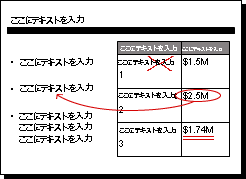
![[スライド ショーの開始] ボタン。](/images/ja-jp/f54877b0-67eb-4c7a-bf96-cb1aa81ff29f)
![[ペン ヘルパー] ボタンを選択して、マウス ポインターの画面上の外観を指定します。](/images/ja-jp/66f1d2f6-be1a-485f-a54f-84598208bbd7)
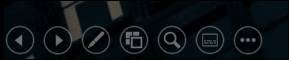
![[ペン] ボタンをクリックし、ポップアップ メニューから [ペン] を選択します。](/images/ja-jp/f949caa9-6575-42b1-94fb-65e75c92f8d7)
![[ペン] ボタンは、発表者ビューのスライドの下にあるヘルパー ボタンのセットの左端のボタンです。](/images/ja-jp/f3c622ab-571e-46c3-9760-3029b323db65)
![[インクの色] をポイントし、ポップアップ メニューから目的の色を選択します](/images/ja-jp/68221f10-0e8d-426f-b509-210b36e3b840)